イベントエラー1020および1008を修正Microsoft-Windows-Perflibエラー
ユーザーにイベントエラー1020が表示されることがあります & 1008 Microsoft-Windows-Perflib 明らかな理由なしにWindows10でエラーが発生しました。さらに重要なことに、彼らはそれを修理する考えがありません。エラーメッセージは次のようになります–
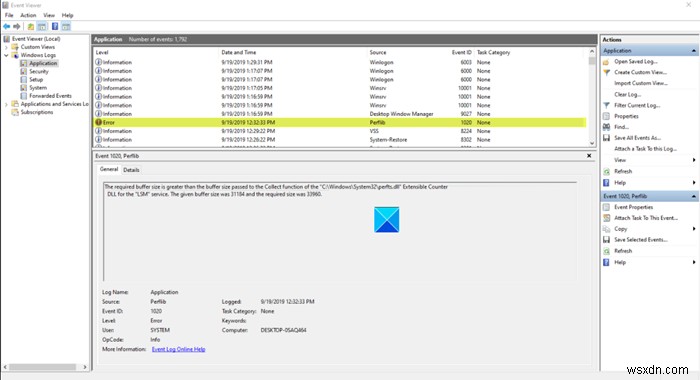
1]イベント:1008
DLL「C:\ WINDOWS \ system32\mscoree.dll」のサービス「.NETFramework」のOpenProcedureがエラーコードで失敗しましたシステムは指定されたファイルを見つけることができません。このサービスのパフォーマンスデータは利用できません。
2]イベント:1020
必要なバッファサイズは、「LSM」サービスの「C:\ Windows \ System32\perfts.dll」拡張可能カウンタDLLの収集機能に渡されるバッファサイズよりも大きくなっています。指定されたバッファサイズは34184で、必要なサイズは43160でした。
この問題を解決するには、少し作業が必要です。システムの復元ポイントを作成した後、以下の手順に従って修正してください。
イベントエラー1020または1008Microsoft-Windows-Perflibエラー
カウンタのリストが破損しており、必要なDLLが無効になっているため、エラーイベント1020および1008が報告されています。パフォーマンスカウンターが指定されたサービスの文字列をアンロードできない場合、レジストリが破損し、エラー1020が表示される可能性があります。この問題を修正するには、パフォーマンスカウンターのリストを再構築します。
- [開始]をクリックします。
- 検索バーに「CMD」と入力します。
- コマンドプロンプトを右クリックします。
- [管理者として実行]を選択します。
- 次のコマンドを入力し、Enterキーを押します–
CD %SYSTEMROOT%\System32 - コマンドプロンプトで、
lodctr /rと入力します 。 - Enterキーを押します。
- 同様に、エラー1008の場合は、
lodctr /e:<DLL nameと入力します。>次にEnterキーを押します。
この手順を完了するには、ローカルのAdministratorsグループのメンバーシップが必要であることに注意してください。レジストリ内のカウンタのリストを再構築するには、次の手順を実行します。
Windows10の[スタート]ボタンをクリックします。
表示される検索ボックスに、「CMD」または「コマンドプロンプト」と入力します。
オプションが表示されたら、それを右クリックして、管理者として実行を選択します。 オプション。

次に、画面に表示されるコマンドプロンプトウィンドウで、次のコマンドを入力し、Enterキーを押します– cd %SYSTEMROOT%\System32 。
もう一度次のコマンドを入力し、Enterキーを押します– lodctr /r 。
同様に、1008 Microsoft-Windows-Perflibエラーは、必要なDLLが無効になっている場合に発生します。この問題を解決するには、lodctr /e:</<DLL nameと入力します。>次に、Enterキーを押します(
これがお役に立てば幸いです。
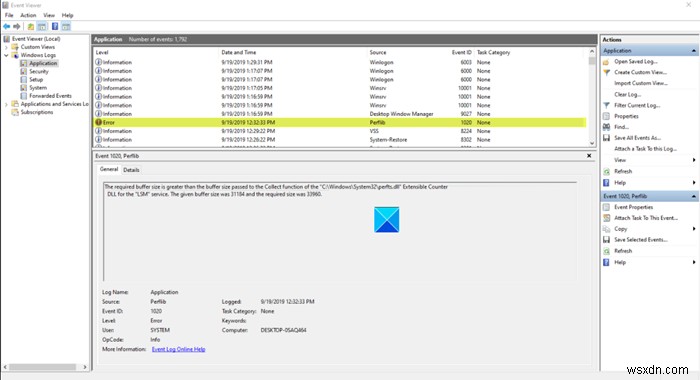
-
Windows 10でイベント1000アプリケーションエラーを修正
アプリケーションまたはプログラムが PC でクラッシュすると、イベント ビューアー ログにイベント 1000 アプリケーション エラーが記録される場合があります。イベント ID 1000 は、不明なイベントが原因で懸念アプリケーションがクラッシュしたことを意味します。エラー ID と、エラーが保存されているアプリケーションのファイル パスが表示されます。このエラーが発生すると、アプリケーションが意図せず終了し、適切に再起動できない場合があります。このエラーが頻繁に発生する場合は、今すぐ修正してください。 PC でこのエラーを解決するのに役立つ完璧なガイドをお届けします。始めましょう! Wi
-
Windows 11 でイベント ID 1001 エラーを修正する方法
Windows 11 でイベント ID 1001 エラーが発生しましたか?それを修正する方法を知りたいですか?あなたは正しい場所に来ました。この投稿では、デバイスのイベント ID エラーを解決するために使用できるいくつかの解決策をリストしました。 通常、イベント ID 1001 エラーは、システム リソースの使用率が高い、システム ファイルが破損している、サードパーティ アプリケーションの干渉、またはウイルスやマルウェアの存在が原因で発生します。サードパーティのアプリまたはサービスを実行しようとすると、イベント ID エラーがトリガーされ、デバイスがフリーズしてシステム クラッシュにつなが
